Una explicación detallada de cómo usar Rhythmiq de Accusonus (edición avanzada)
Soy yosi, el cuidador.
Expliqué la función y el uso básico en las últimas dos veces.
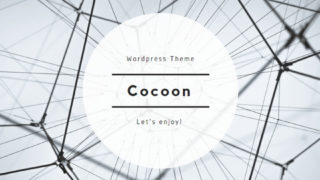

En este artículo, explicaré cómo usarlo un poco más.
Cómo cambiar parámetros usando MIDI Learn
"MIDI Learn" de Rhythmiq es bastante potente.
La razón es que se puede operar con "MIDI Note".
"MIDI CC" es una molestia, pero "MIDI Note" es fácil.
Para uso básicoLo esencialPor favor refiérase a.
Voy a explicar los siguientes contenidos.
-Usar "Congelar" en "Nota MIDI"
-Cambia "Lista de reproducción" con "Nota MIDI"
Cambiar "Escena" con "Nota MIDI"
Se puede utilizar al cambiar el patrón de percusión en una canción.
En resumen, puede llamar a un patrón diferente creando un patrón y enviando una nota MIDI en el momento en que desea llamarlo.
Es así.
"Escena" es la siguiente parte en la parte inferior de la pantalla.
Cambia el parámetro y regístralo en "Escena"
Mantenga presionado para registrarse.
Preparé un video GIF.
Registre "Escena" como una nota MIDI con "Aprender MIDI"
Haga clic en MIDI LEAEN, haga clic en el botón Escena 1 y haga clic en la nota C4.
Si suena en el teclado de la PC Z Suena "C4" con la tecla.
Si puede registrarse, "C1" se asignará a "Escena 2" como se muestra a continuación.
(C4 de FL Studio es generalmente C2)
Preparé un video GIF.
Use "Congelar" con "Nota MIDI"
Use "MIDI Learn" para registrar "Freeze" como una nota MIDI.
Tomé un video GIF.
Esto es bastante útil, ¿no?
Tenga en cuenta que al cambiar "Escena" y usar "Congelar" al mismo tiempo, "Escena" tiene prioridad.
Cuando se cambia "Escena", "Congelar" se cancela a la fuerza.
Cambiar "Lista de reproducción" con "Nota MIDI"
No puedo pensar en ningún uso para ello, pero lo explicaré por el momento.
Primero, cambie "Play List" por "MIDI Note".
Es un interruptor de "Lista de reproducción", pero "Siguiente" y "Anterior" se pueden operar con "MIDI Lean".
No es posible volar a un bucle específico.
Registre "PlayList" para cambiar con "MIDI Learn"
En primer lugar, registre "PlayList" como preparación.
Puede cambiar de bucle registrándose en "PlayList".
Para registrarse en "Lista de reproducción", seleccione el bucle que desea registrar, haga clic en los puntos en la parte superior izquierda y haga clic en "Enviar a lista de reproducción".
También preparé un video GIF.
Siga el mismo procedimiento para registrar varios artículos.
Asignar parámetros a "MIDI LEAEN"
Aquí, asigna la nota "C4" de FL Studio al botón "Siguiente".
Haga clic en MIDI LEAEN, haga clic en el botón Siguiente y haga clic en la nota C4.
Si suena en el teclado de la PC Z Suena "C4" con la tecla.
Si puede registrarse, "C2" se asignará a "PlayList: Next" como se muestra a continuación.
(C4 de FL Studio es generalmente C2)
Ahora, cada vez que pronuncie C2, la "Lista de reproducción" avanzará a la siguiente.
Tenga en cuenta que lleva algún tiempo cambiar, por lo que debe enviar notas MIDI 2 o XNUMX compases antes. (Parece ser diferente dependiendo de la muestra)
Una explicación detallada de cómo usar Rhythmiq of Accusonus (edición avanzada) Resumen
Personalmente, creo que la función "Congelar" se puede usar más.
Si usas esto, parece que puedes generar nuevas frases.
Este es el último artículo de Rhythmiq por el momento.
Si lo está utilizando y tiene nuevos descubrimientos, lo escribiré nuevamente.
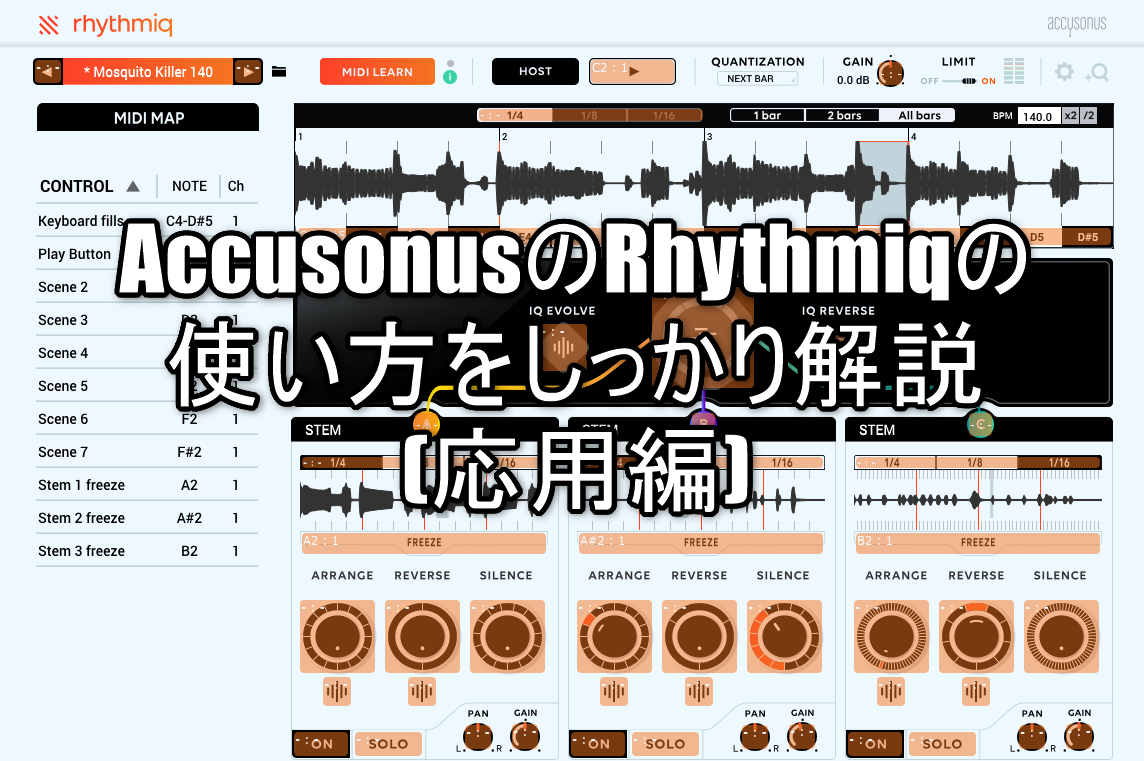




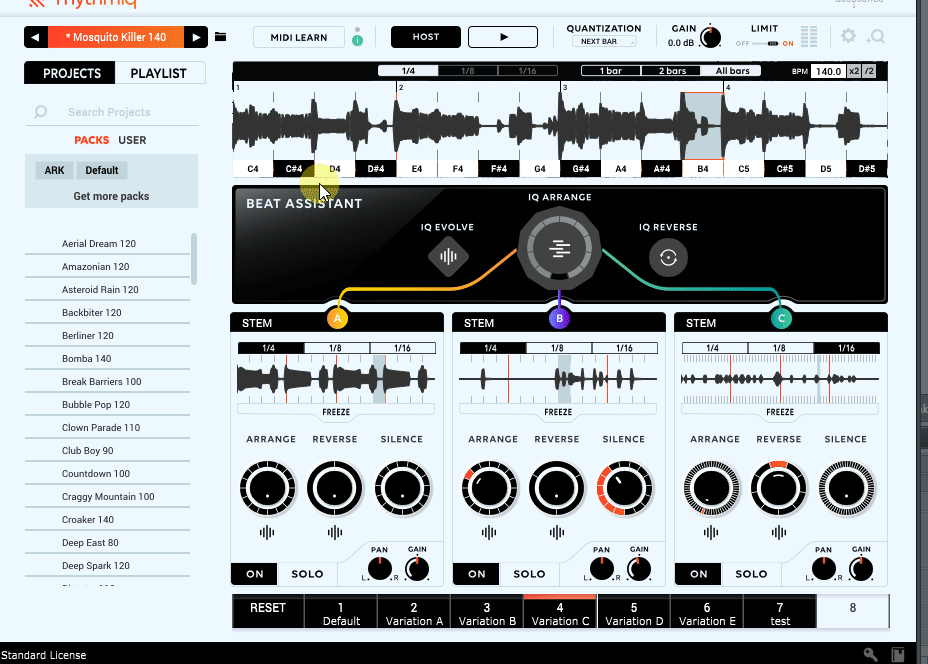
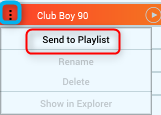
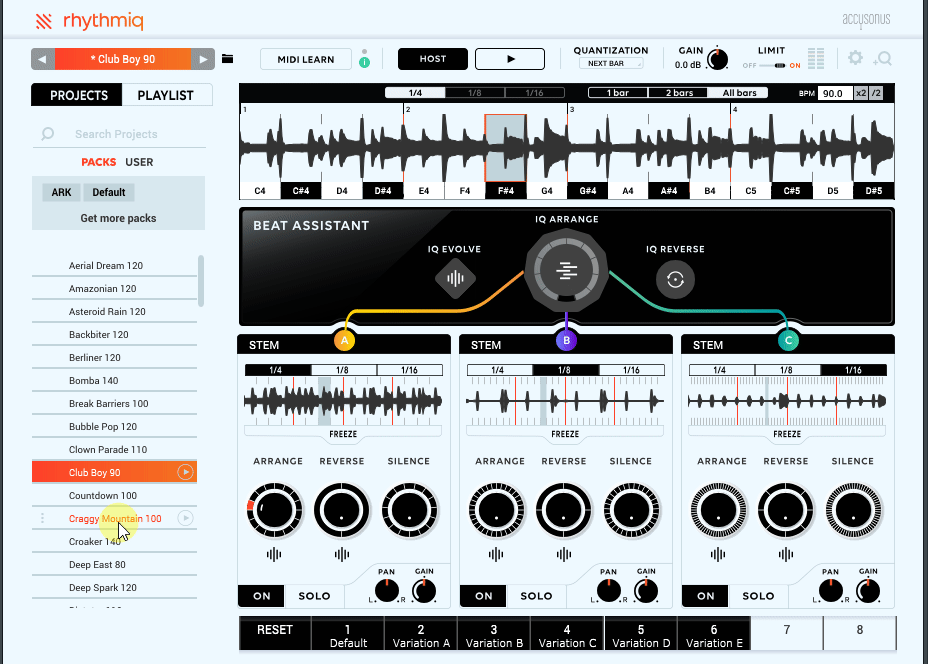
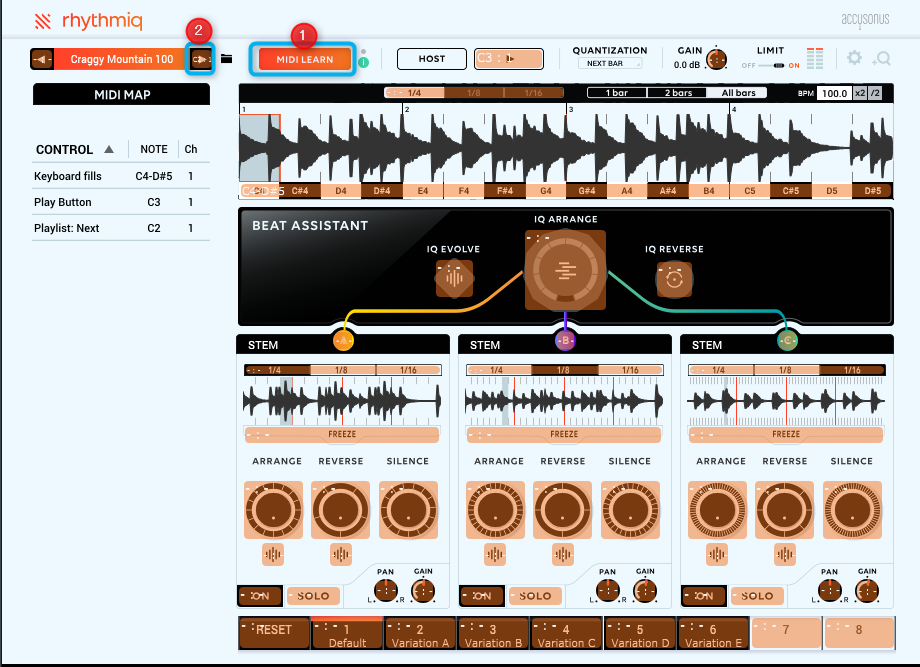
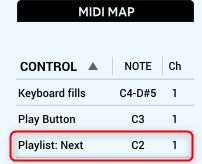

![[Gratis] Introducción al secuenciador por pasos Stochas 24 de Audio Vitamins 2020 08 07 02:00 p.m. 08](https://chilloutwithbeats.com/wp-content/uploads/2020/08/2020-08-07_02h00_08.png)
コメント